Comment installer votre contenu Daz Studio manuellement ?

Daz Install Manager facilite l’installation de vos contenus Daz Studio. Lorsque vous achetez vos contenus sur la boutique officielle, l’outil les charge automatiquement dans Daz 3D. Quand il s’agit d’installer le contenu manuellement, la plupart des utilisateurs novices ou confirmés rencontrent des difficultés.
Dans cet article, nous allons vous expliquer comment installer vos achats tiers et de la boutique officielle manuellement.
Télécharger vos archives Daz Studio
Commencez par télécharger votre contenu. Je me connecte à la boutique officielle et je télécharge Tenue Chandrani pour Genesis 2. Cette tenue fait partie des cadeaux de la semaine. Bien sûr, vous pouvez acheter du contenu ou sélectionner d’autres cadeaux.
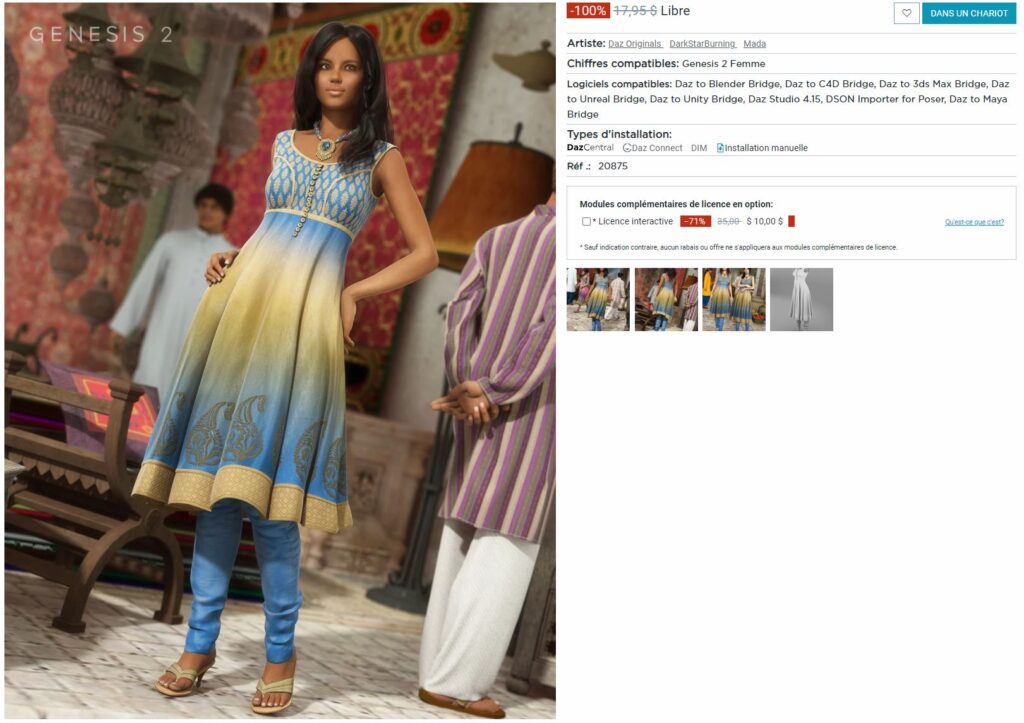
Pour récupérer l’archive de votre produit, rendez-vous dans la section « Bibliothèque de produits » ou « Commandes » de votre compte.

Vous téléchargerez vos contenus aux formats zip ou rar. Vous pourrez les décompresser avec un logiciel comme Winrar. Lors de l’extration de l’archive, vous aurez un dossier Content et les fichiers Manifest et Supplement.
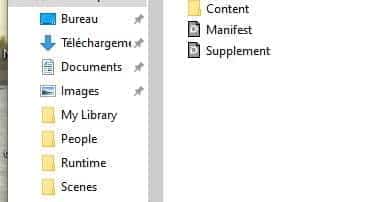
Vous devrez extraire ces trois éléments. Le dossier contient le contenu et les deux fichiers textes contiennent des informations et des instructions.
La prochaine étape consistera à copier votre contenu 3D dans le répertoire de la Bibliothèque Daz.
Installer manuellement vos archives Daz Studio
Le dossier des contenus de la Bibliothèque Daz Studio sous Windows se trouve dans Documents\DAZ3D\Studio\MyLibrary.
A l’intérieur du dossier, vous trouverez plusieurs sous-menus tels que Material et Character. Nous allons copier l’ensemble du dossier Content dans le répertoire de la bibliothèque Daz Studio. Si Windows vous demande de fusionner les données dans le dossier existant, choisissiez d’accepter. Ainsi, vous pourrez garder vos contenus précédents ainsi que votre mise à jour.
Lire aussi :Créer des animations et des scènes 3D photoréalistes avec Daz Studio
Retrouver vos archives Daz Studio installées manuellement
Dès que vous avez chargé les fichiers, ouvrez Daz Studio pour chercher le modèle 3D ou le contenu, ici la tenue Chandrani. Dans la fenêtre de gauche, sélectionnez l’onglet Library Content pour retrouver votre objet. Je retrouve la tenue Chandrani dans le sous-menu correspondant « My library ». Ensuite, il suffit de chercher dans le sous-menu correspondant aux tenues du modèle Genesis 2.
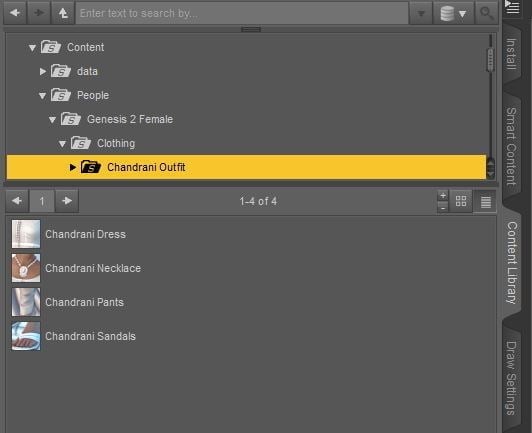
Il faudra suivre la même démarche pour ajouter d’autres produits, que ce soit des personnages, des poses, des morph ou toutes sortes de contenus 3D pour Daz Studio.
C’est installé !
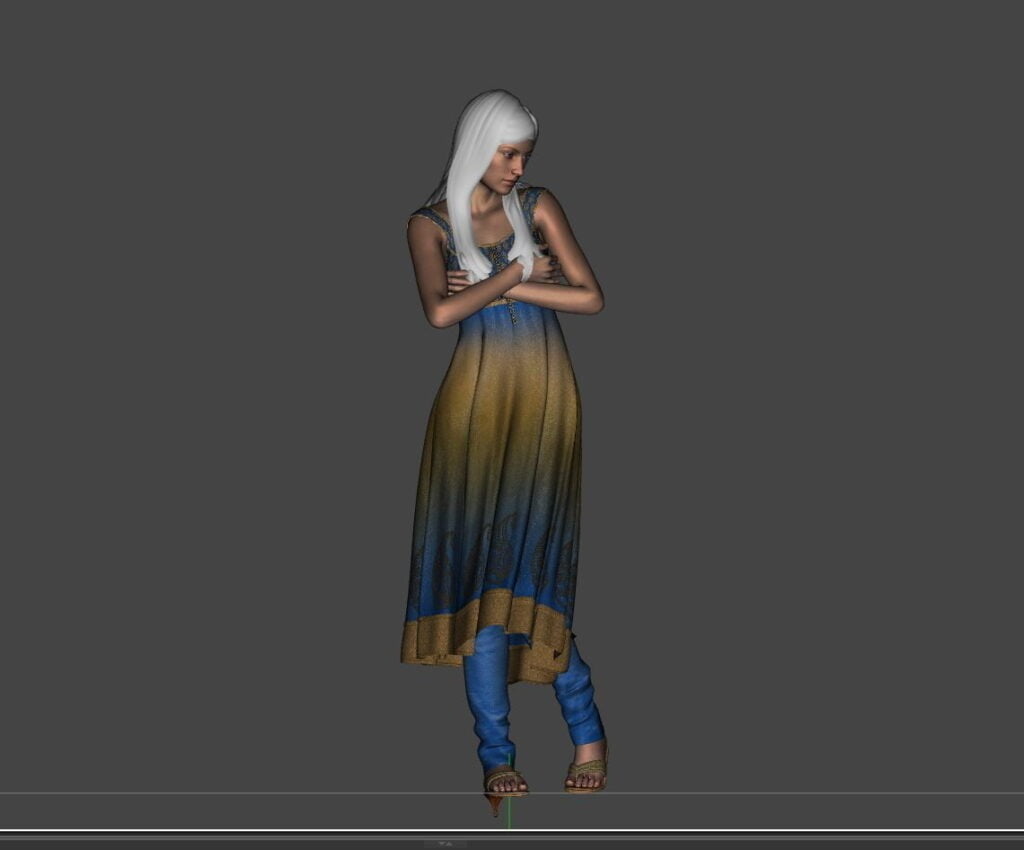
Pour conclure, nous espérons que ce guide avec quelques étapes simples vous permettra d’installer vos contenus Daz 3D facilement, sans que cela devienne un casse-tête. Et n’oubliez pas que les produits tiers sont un véritable avantage pour diversifier vos créations dans Daz Studio.




j’ai quelques souci malgré votre tuto,je m’explique:
1. mon dossier librairy est vide, je n’ai rien, ni dossier content ou runtime.
2. quand je copie des contenus téléchargé, le logiciel le voit mais quand je tente de charger, ai des messages d’erreurs( runtime error).
Est-ce que je copie mal? quand vous dites extraire les 3 fichiers, est-ce aussi les deux fichiers manifest et suplement? car quand je tente de les extraire ai des messages d’erreur.
merci de votre future réponse.
Bonjour Valéria et merci d’avoir parcouru notre tuto.
Tout d’abord ouvrez votre dossier My library dans Daz3D> Studio> My Library
N’hésitez pas à utiliser l’outil de recherche de Windows en bas à gauche
avec » Taper ici pour rechercher » avec le mot clé » My Library » vous serez automatiquement redirigée
vers le dossier concerné.
Ensuite, ouvrez votre archive, cliquez sur « content » puis copier les sous-dossiers dans
My Library.
Enfin, lancer Daz Studio. Dans « Content Library » sélectionnez « My Library » faites un clic droit puis cliquez sur Refresh pour mettre à
jour votre bibliothèque. Normalement votre contenu devrait être accessible. À bientôt.
Bonjour et merci pour ce tuto.
MA question : Parfois certains contenus sont divisés en 4 (pour une question de poids, j’imagine). on se retrouve alors avec 4 dossiers « content » qui possèdent les mêmes sous-dossiers, avec 4 fichiers « manifest.dsx » et 4 fichiers « supplement.dsf », non fuisionnables. Comment procède-t-on dans ces cas-là ?